锐捷无线AP交换机配置教程
锐捷交换机配置手册完整之欧阳语创编
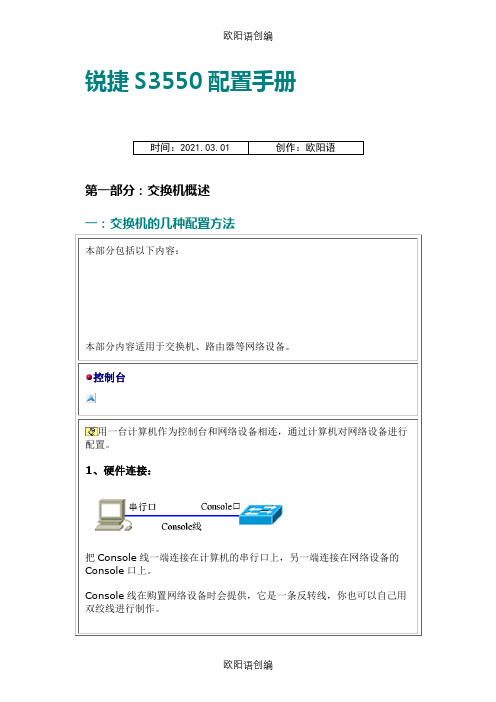
锐捷S3550配置手册时间:2021.03.01 创作:欧阳语第一部分:交换机概述一:交换机的几种配置方法本部分包括以下内容:本部分内容适用于交换机、路由器等网络设备。
控制台用一台计算机作为控制台和网络设备相连,通过计算机对网络设备进行配置。
1、硬件连接:把Console线一端连接在计算机的串行口上,另一端连接在网络设备的Console口上。
Console线在购置网络设备时会提供,它是一条反转线,你也可以自己用双绞线进行制作。
按照上面的线序制作一根双绞线,一端通过一个转接头连接在计算机的串行口上,另一端连接在网络设备的Console口上。
注意:不要把反转线连接在网络设备的其他接口上,这有可能导致设备损坏。
2、软件安装:在计算机上需要安装一个终端仿真软件来登录网络设备。
通常我们使用Windows自带的“超级终端”。
超级终端的安装方法:开始 | 程序 | 附件 | 通信 | 超级终端。
按照提示的步骤进行安装,其中连接的接口应选择“COM1”,端口的速率应选择“9600”,数据流控制应选择“无”,其它都使用默认值。
登录后,就可以对网络设备进行配置了。
说明:超级终端只需安装一次,下次再使用时可从“开始 | 程序 | 附件 | 通信 | 超级终端”中找到上次安装的超级终端,直接使用即可。
远程登录通过一台连接在网络中的计算机,用Telnet命令登录网络设备进行配置。
远程登录条件:1、网络设备已经配置了IP地址、远程登录密码和特权密码。
2、网络设备已经连入网络工作。
3、计算机也连入网络,并且可以和网络设备通信。
说明:远程登录的计算机不是连接在网络设备Console口上的计算机,而是网络中任一台计算机。
远程登录方法:在计算机的命令行中,输入命令“telnet 网络设备IP地址”,输入登录密码就可以进入网络设备的命令配置模式。
说明:远程登录方式不能用来配置新设备,新设备应该用控制台配置IP 地址等参数,以后才能使用远程登录进行配置。
锐捷路由器的配置(交换机、路由器配置步骤简要说明)
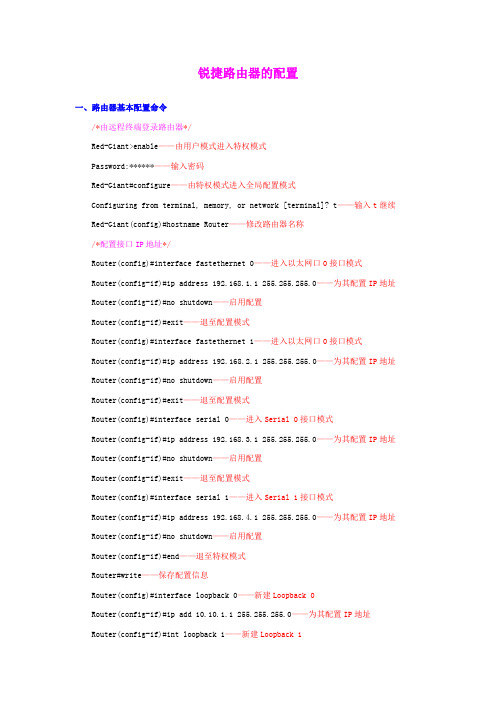
锐捷路由器的配置一、路由器基本配置命令/*由远程终端登录路由器*/Red-Giant>enable——由用户模式进入特权模式Password:******——输入密码Red-Giant#configure——由特权模式进入全局配置模式Configuring from terminal, memory, or network [terminal]? t——输入t继续Red-Giant(config)#hostname Router——修改路由器名称/*配置接口IP地址*/Router(config)#interface fastethernet 0——进入以太网口0接口模式Router(config-if)#ip address 192.168.1.1 255.255.255.0——为其配置IP地址Router(config-if)#no shutdown——启用配置Router(config-if)#exit——退至配置模式Router(config)#interface fastethernet 1——进入以太网口0接口模式Router(config-if)#ip address 192.168.2.1 255.255.255.0——为其配置IP地址Router(config-if)#no shutdown——启用配置Router(config-if)#exit——退至配置模式Router(config)#interface serial 0——进入Serial 0接口模式Router(config-if)#ip address 192.168.3.1 255.255.255.0——为其配置IP地址Router(config-if)#no shutdown——启用配置Router(config-if)#exit——退至配置模式Router(config)#interface serial 1——进入Serial 1接口模式Router(config-if)#ip address 192.168.4.1 255.255.255.0——为其配置IP地址Router(config-if)#no shutdown——启用配置Router(config-if)#end——退至特权模式Router#write——保存配置信息Router(config)#interface loopback 0——新建Loopback 0Router(config-if)#ip add 10.10.1.1 255.255.255.0——为其配置IP地址Router(config-if)#int loopback 1——新建Loopback 1Router(config-if)#ip add 10.10.2.1 255.255.255.0——为其配置IP地址Router(config-if)#end——退至特权模式/*查看路由器相关配置信息*/Router#show ip interface brief——查看配置状态Router#show version——显示路由器版本信息Router#show ip interface fastethernet 0——查看以太网口0接口配置状态Router#show running-config——显示当前运行的配置参数Router#show startup-config——显示NVRAM中中配置参数的副本Router#copy running-config startup-config——将当前运行的配置参数复制到NVRAM Router#erase startup-config——清空NVRAM中的配置参数Router#reload——重新启动路由器/*配置console登陆密码*/Router(config)#line console 0Router(config-line)#loginRouter(config-line)#password star/*配置VTY登陆密码*/Router(config)#line vty 0 4Router(config-line)#loginRouter(config-line)#password star/*配置特权模式登录密码*/Router(config)#enable password star——配置明文密码Router(config)#enable secret star——配置的密码不能与password密码相同二、路由器密码丢失的处理方法01、关闭路由器,重新登录超级终端,按默认方法设置;02、启动路由器,不停地按Ctrl+Pause Break,直至出现Boot:提示符,输入Setup-Reg;Boot:Setup-Reg03、出现如下提示信息,按“Y”回车确认:Do you wish to change the configuration?y/n[n]:04、出现提示如下信息,按“Y”回车确认:Enable“bypass the system configure file”y/n[n]:05、出现提示如下信息,按“N”回车确认:Enable“debug mode?”y/n[n]:06、出现提示如下信息,按“N”回车确认:Enable“user break/abort enabled?”y/n[n]:07、出现提示如下信息,按“N”回车确认:Change console speed?y/n[n]:08、出现提示如下信息,按“N”回车确认:Do you wish to change the configuration?y/n[n]:09、出现提示符“Boot:”,输入Reset;Boot:reset10、出现提示如下信息,按“N”回车确认:Would you like to enter the initial configuration dialog?[Yes]:此时密码及路由器信息被清除,你就可以顺利进入路由器了……可以归纳为“Setup-Reg,两个Y五个N,Reset”。
锐捷WLAN产品常用功能配置

背景说明:
在目前组网中,越来越重视网络环 境的稳定性,AC热备功能最大程度 地降低AC故障带来无线网络中断, 提高无线网络可靠性。
AC保活通道 交换机
主CAPWAP 隧道
备CAPWAP 隧道
无线客户端
无线客户端 AP
热备工作原理与模式
无线热备的工作模式及原理:
Active/Standby (A/S)模式 主设备处理所有业务,并将业务 状态信息传送到备份设备进行备 份; 备设备不处理业务,只进行备份 业务; 两台AC都正常工作时,所有业 务由主AC处理,备份AC不处理 ;主AC故障后,备份AC接管所 有业务;
AP端查看信息
查看STA关联的信息如速率,数量,场强等
Ruijie#show dot11 associations all-client
查看STA是否拿到地址(若sta的dhcp服务器在AP上) Ruijie#sh ip dhcp binding
胖AP应用场景 配置
设备初始化 有线端连通配置 无线参数配置 确认部署成功
热备优先级配置为4, 默认配置在show run 中不显示
热备功能应用场景配置
对端IP地址配置 备份实例配置 热备优先级 ap组关联等 配置 确认部署成功
AC1上配置
context 10 ap-group apg-a vrrp interface vlan2 group 1 dhcp-pool poolname
使能ac热备热备功能应用场景配置备份实例配置对端ip地址配置热备优先级ap组关联等配置确认部署成功ac1上配置wlanhotbackup1921681200配置对端即ac2的ip地址ac2上配置wlanhotbackup1921681100配置对端即ac1的ip地址热备功能应用场景配置备份实例配置对端ip地址配置热备优先级ap组关联等配置确认部署成功ac1上配置context10备份实例配置主备需一致ac2上配置context10备份实例配置主备需一致热备功能应用场景配置备份实例配置对端ip地址配置热备优先级ap组关联等配置确认部署成功ac1上配置prioritylevel7热备优先级配置为7即为抢占模式ac2上配置prioritylevel4热备优先级配置为4默认配置在showrun中不显示热备功能应用场景配置备份实例配置对端ip地址配置热备优先级ap组关联等配置确认部署成功ac1上配置context10apgroupapgaitvrrpinterfacevlan2group1dhcppoolpoolnamefl21需要在实例配置模式下配置关联相同的ap组vrrp对应接口及组dhcp地址池如果sta的dhcp服务器及网关放在ac上则需要配置dhcp及sta网关接口的vrrp加入到实例中关接口的vrrp加入到实例中ac2上配置context10apgroupapgavrrpinterfacevlan2group1dhcppoolpoolname需要在实例配置模式下配置关联相同的ap组vrrp对应接口及组dhcp地址池如果sta的dhcp服务器及网关放在ac上则需要配置dhcp及sta网关接口的vrrp加入到实例中热备功能应用场景配置备份实例配置对端ip地址配置热备优先级ap组关联等配置确认部署成功ac热备使能ac1confighotbackupwlanhotbackupenableac2confighotbackupwlanhotbackupenable确认部署成功确认部署成功热备功能开启showwlanhotbackup1921681100wlanhotbackup1921681100hotbackup
锐捷交换机配置手册完整
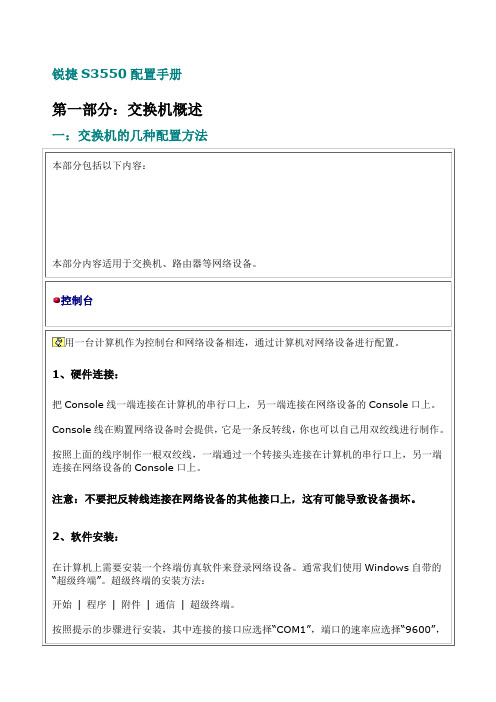
锐捷S3550配置手册第一部分:交换机概述一:交换机的几种配置方法本部分包括以下内容:本部分内容适用于交换机、路由器等网络设备。
控制台用一台计算机作为控制台和网络设备相连,通过计算机对网络设备进行配置。
1、硬件连接:把Console线一端连接在计算机的串行口上,另一端连接在网络设备的Console口上。
Console线在购置网络设备时会提供,它是一条反转线,你也可以自己用双绞线进行制作。
按照上面的线序制作一根双绞线,一端通过一个转接头连接在计算机的串行口上,另一端连接在网络设备的Console口上。
注意:不要把反转线连接在网络设备的其他接口上,这有可能导致设备损坏。
2、软件安装:在计算机上需要安装一个终端仿真软件来登录网络设备。
通常我们使用Windows自带的“超级终端”。
超级终端的安装方法:开始| 程序| 附件| 通信| 超级终端。
按照提示的步骤进行安装,其中连接的接口应选择“COM1”,端口的速率应选择“9600”,数据流控制应选择“无”,其它都使用默认值。
登录后,就可以对网络设备进行配置了。
说明:超级终端只需安装一次,下次再使用时可从“开始| 程序| 附件| 通信| 超级终端”中找到上次安装的超级终端,直接使用即可。
远程登录通过一台连接在网络中的计算机,用Telnet命令登录网络设备进行配置。
远程登录条件:1、网络设备已经配置了IP地址、远程登录密码和特权密码。
2、网络设备已经连入网络工作。
3、计算机也连入网络,并且可以和网络设备通信。
说明:远程登录的计算机不是连接在网络设备Console口上的计算机,而是网络中任一台计算机。
远程登录方法:在计算机的命令行中,输入命令“telnet 网络设备IP地址”,输入登录密码就可以进入网络设备的命令配置模式。
说明:远程登录方式不能用来配置新设备,新设备应该用控制台配置IP地址等参数,以后才能使用远程登录进行配置。
其它配置方法除了控制台和远程登录之外,还有其它一些配置方法配置网络设备。
锐捷交换机配置手册完整
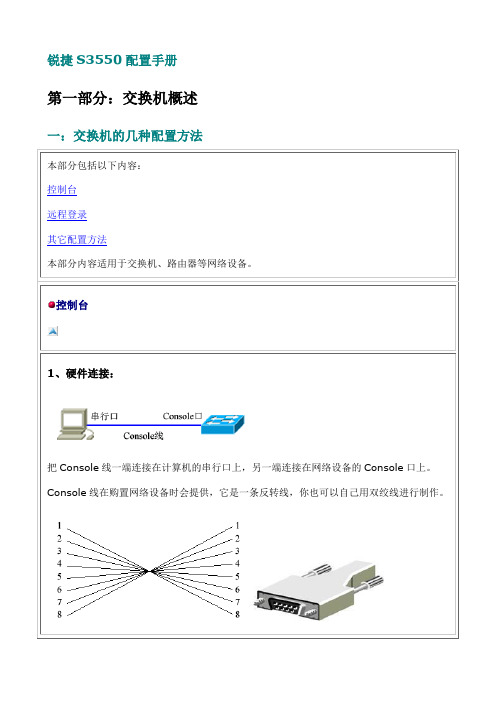
锐捷S3550配置手册第一部分:交换机概述一:交换机的几种配置方法控制台远程登录通过一台连接在网络中的计算机,用Telnet命令登录网络设备进行配置。
其它配置方法除了控制台和远程登录之外,还有其它一些配置方法配置网络设备。
二:命令行(CLI)操作命令模式交换机和路由器的命令是按模式分组的,每种模式中定义了一组命令集,所以想要使用某命令模式的切换交换机和路由器的模式大体可分为四层:用户模式→特权模式→全局配置模式→其它配置CLI命令的编辑技巧CLI(命令行)有以下特点。
常见CLI错误提示% Ambiguous command: "show c"使用no 和default 选项很多命令都有no 选项和default 选项。
三:交换机的初始化配置交换机的初始化配置setup命令四:配置文件的保存、查看与备份查看配置文件模式:特权配置模式。
保存配置文件就是把running-config 保存为startup-config。
删除配置文件删除配置文件就是把NVRAM中的startup-config 删除。
通常我们把配置文件备份到TFTP服务器上,在需要时可以再从TFTP服务器上把配置文五:文件系统文件系统概述交换机和路由器用一个并行Flash作为辅助存储器存储文件,Flash是一个可读可写的存文件操作所有文件操作都是在特权模式下进行。
目录操作Flash中的文件可以使用树形的目录结构,文件可以存放在不同的子目录中,也可以在目六:系统文件的备份与升级搭建环境在备份和升级时需要搭建通信环境,让设备和计算机间可以传输文件。
有三个方案:用TFTP传输文件准备工作:用Xmodem传输文件准备工作:ROM监控模式进入ROM监控模式有两种方法:七:密码丢失的解决方法第二部分:交换机的基本配置一:配置主机名主机名用于标识交换机和路由器,通常它会作为提示符的一部分显示在命令提示符的前二:配置口令配置控制台口令控制台口令是通过控制台登录交换机或路由器时设置的口令。
锐捷交换机配置手册完整

锐捷交换机配置手册完整集团标准化工作小组 #Q8QGGQT-GX8G08Q8-GNQGJ8-MHHGN#锐捷S3550配置手册第一部分:交换机概述一:交换机的几种配置方法本部分包括以下内容:本部分内容适用于交换机、路由器等网络设备。
控制台用一台计算机作为控制台和网络设备相连,通过计算机对网络设备进行配置。
1、硬件连接:把Console线一端连接在计算机的串行口上,另一端连接在网络设备的Console口上。
Console线在购置网络设备时会提供,它是一条反转线,你也可以自己用双绞线进行制作。
按照上面的线序制作一根双绞线,一端通过一个转接头连接在计算机的串行口上,另一端连接在网络设备的Console口上。
注意:不要把反转线连接在网络设备的其他接口上,这有可能导致设备损坏。
2、软件安装:在计算机上需要安装一个终端仿真软件来登录网络设备。
通常我们使用Windows自带的“超级终端”。
超级终端的安装方法:开始 | 程序 | 附件 | 通信 | 超级终端。
按照提示的步骤进行安装,其中连接的接口应选择“COM1”,端口的速率应选择“9600”,数据流控制应选择“无”,其它都使用默认值。
登录后,就可以对网络设备进行配置了。
说明:超级终端只需安装一次,下次再使用时可从“开始 | 程序 | 附件 | 通信 | 超级终端”中找到上次安装的超级终端,直接使用即可。
远程登录通过一台连接在网络中的计算机,用Telnet命令登录网络设备进行配置。
远程登录条件:1、网络设备已经配置了IP地址、远程登录密码和特权密码。
2、网络设备已经连入网络工作。
3、计算机也连入网络,并且可以和网络设备通信。
说明:远程登录的计算机不是连接在网络设备Console口上的计算机,而是网络中任一台计算机。
远程登录方法:在计算机的命令行中,输入命令“telnet 网络设备IP地址”,输入登录密码就可以进入网络设备的命令配置模式。
说明:远程登录方式不能用来配置新设备,新设备应该用控制台配置IP地址等参数,以后才能使用远程登录进行配置。
锐捷使用无线路由器联网
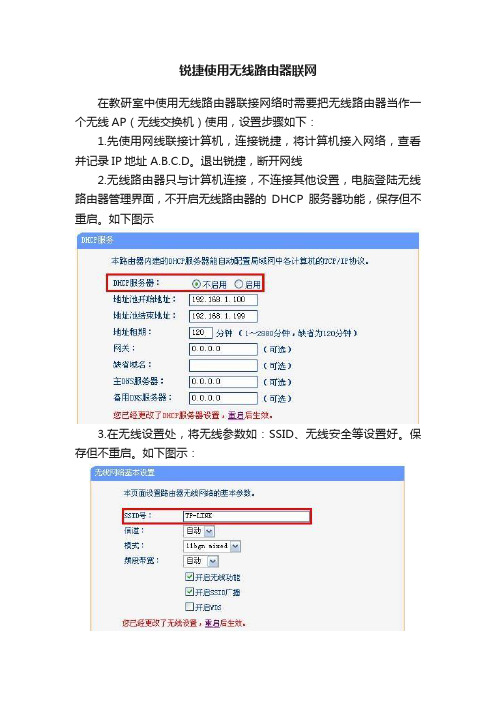
锐捷使用无线路由器联网
在教研室中使用无线路由器联接网络时需要把无线路由器当作一个无线AP(无线交换机)使用,设置步骤如下:
1.先使用网线联接计算机,连接锐捷,将计算机接入网络,查看并记录IP地址 A.B.C.D。
退出锐捷,断开网线
2.无线路由器只与计算机连接,不连接其他设置,电脑登陆无线路由器管理界面,不开启无线路由器的DHCP服务器功能,保存但不重启。
如下图示
3.在无线设置处,将无线参数如:SSID、无线安全等设置好。
保存但不重启。
如下图示:
4.在网络参数——LAN口设置,将IP地址修改为第1步中记录的
A.B.C.D。
点击保存,路由器自动重启。
如下图示:
5.将网线插入无线路由器的LAN端口
6.计算机无线方式连接路由器,打开锐捷,认证方式还是”有线用户名...“,网卡选择无线网卡,即可连接。
锐捷交换机配置完全手册
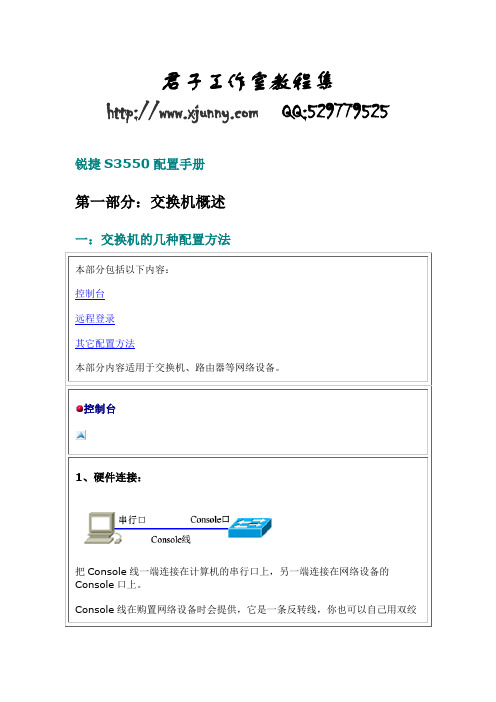
君子工作室教程集 QQ:529779525 锐捷S3550配置手册第一部分:交换机概述一:交换机的几种配置方法控制台1、硬件连接:把Console线一端连接在计算机的串行口上,另一端连接在网络设备的Console口上。
Console线在购置网络设备时会提供,它是一条反转线,你也可以自己用双绞线进行制作。
按照上面的线序制作一根双绞线,一端通过一个转接头连接在计算机的串行口上,另一端连接在网络设备的Console口上。
注意:不要把反转线连接在网络设备的其他接口上,这有可能导致设备损坏。
2、软件安装:在计算机上需要安装一个终端仿真软件来登录网络设备。
通常我们使用Windows自带的“超级终端”。
超级终端的安装方法:开始| 程序| 附件| 通信| 超级终端。
按照提示的步骤进行安装,其中连接的接口应选择“COM1”,端口的速率应选择“9600”,数据流控制应选择“无”,其它都使用默认值。
登录后,就可以对网络设备进行配置了。
说明:超级终端只需安装一次,下次再使用时可从“开始| 程序| 附件| 通信| 超级终端”中找到上次安装的超级终端,直接使用即可。
远程登录其它配置方法二:命令行(CLI)操作命令模式命令模式的切换CLI命令的编辑技巧常见CLI错误提示使用no 和default 选项三:交换机的初始化配置交换机的初始化配置setup命令四:配置文件的保存、查看与备份查看配置文件保存配置文件删除配置文件备份配置文件通常我们把配置文件备份到TFTP服务器上,在需要时可以再从TFTP服务器上把配置文件回传到设备中。
准备:在作为TFTP服务器的计算机上打开TFTP服务器软件,并设置存放文件的路径(如下图)。
然后在交换机或路由器上进行以下操作。
模式:特权配置模式。
命令:五:文件系统文件系统概述文件操作目录操作六:系统文件的备份与升级搭建环境在备份和升级时需要搭建通信环境,让设备和计算机间可以传输文件。
有三个方案:方案一:TFTP计算机是通过网络访问设备的。
- 1、下载文档前请自行甄别文档内容的完整性,平台不提供额外的编辑、内容补充、找答案等附加服务。
- 2、"仅部分预览"的文档,不可在线预览部分如存在完整性等问题,可反馈申请退款(可完整预览的文档不适用该条件!)。
- 3、如文档侵犯您的权益,请联系客服反馈,我们会尽快为您处理(人工客服工作时间:9:00-18:30)。
欧阳数创编
欧阳数创编
无线AP
时间:2021.03.02 创作:欧阳数
无线AP(Access Point)即无线接入点,它是用于无线
网络的无线交换机,也是无线网络的核心。无线AP是移动
计算机用户进入有线网络的接入点,主要用于宽带家庭、大
楼内部以及园区内部,典型距离覆盖几十米至上百米,目前
主要技术为802.11系列。大多数无线AP还带有接入点客
户端模式(AP client),可以和其它AP进行无线连接,延
展网络的覆盖范围。
首先我们先登陆默认的AP网站:192.168.100.1
用户名为admin,密码没有。
出现这个界面就说明已经登陆到AP的网站了。
点击Configure(配置)来配置AP。
点击Quick Start进行快速配置。
点击Start进行下一步配置。
这里默认就好,Next。
欧阳数创编
欧阳数创编
这边名字可随便取。然后Next。
这里一定要填China(CN),然后Next。
这里设置无线交换机的密码。(自拟)
这里设置时间可改可不改。
默认下一步就好了。
这里可修改可不修改。
这里是给vlan加标签,可更好的管理。(默认)
是否想手工配置这个AP,选择Yes。
这里的Model一定要选对(在AP的后面就有),
11b/11g,这里一定要选Enable。Connection method
选择第一个是按照交换机的第二个端口连接到AP。选择第
二个是按照自己的安全码来选择AP。
出现这个界面,AP 的基本配置就配好了,然后
Finish。
这里的IP将自动出现,因为刚才在Quick Start里已
经配置过了。
这里的首选DNS,是局域网的DNS。
欧阳数创编
欧阳数创编
这里的1是默认的,2是自己配置的,只需填写Name
就可以了。Enabled和poe enabled的勾都要打上。
Enabled是开启这个端口,poe enabled是给AP供电的。
默认就好。
这里也默认。
这里的VLANs只需要设置DHCP Server。
DHCP分配给客户机的地址范围,这里配置的是
121-200的地址可用。
这里的安全设置只需要默认就可以了。
这里的无线加密默认是NO,要把它改为Yes。
这里所选的三个勾一定要打上,然后Per-shared key,
输入密码之后按Generate就可以了。然后保存再ok。
这里的WEP可以不设置。
这里只需要修改一下名字就可以了。其它默认。
这里也只需要默认。
默认就可以了。
欧阳数创编
欧阳数创编
这样基本的AP就配置好了。
时间:2021.03.02 创作:欧阳数
